Lokalni disk je v oknih prikazan kot odstranljiv - vzroki in rešitve
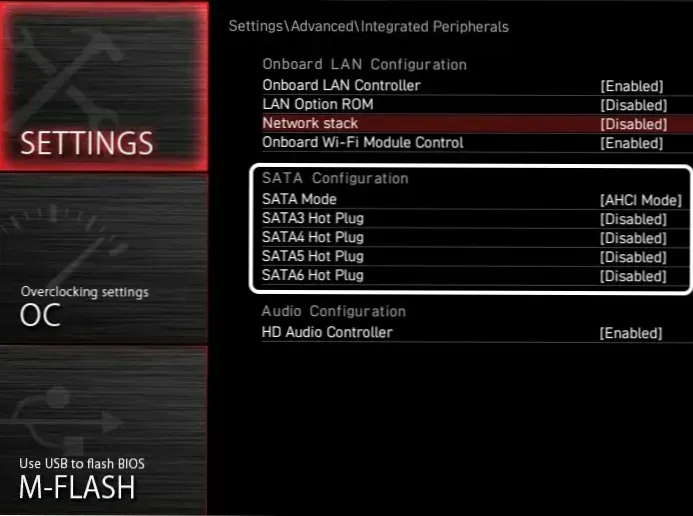
- 1007
- 102
- Ralph Price IV
Nekateri uporabniki osebnih računalnikov z Windows 11, Windows 10 ali druga različica OS lahko opazijo, da so nekateri notranji pogoni SATA ali SSD SATA ali SSD prikazani kot odstranljiva kolesa: ponavadi to ne povzroča težav pri delu, vendar se lahko pritoži na vprašanja.
V tem članku o tem, zakaj je mogoče lokalne diske prikazati kot odstranljive, kako ga popraviti, če je potrebno, in dodatne informacije, ki so lahko koristne v okviru obravnavane teme.
Vroč vtič, vroča zamenjava in odstranljivi diski SATA
Kako je disk prikazan v sistemu Windows (lokalni disk ali odstranljiva naprava), glede na notranje SATA-pogona, je odvisno od tega, o katerih podatkih o tem disku poroča matična plošča vašega računalnika.
Če matična plošča podpira vročo zamenjavo (vroča zamenjava ali vroč vtič) na ločenih priključkih SATA in ta funkcija je vključena v BIOS, z veliko verjetnostjo, da bo Windows poročal, da je disk, povezan s temi konektorji, odstranljiva naprava.
Če v tem delu ni težav, ni treba ukrepati - to je normalno vedenje: diski, ki podpirajo vročo zamenjavo, bodo prikazani kot odstranljivi.
Kako narediti sata pogonsko predstavo kot lokalno in ne odstranljiv disk
Če morate notranje diske prikazati in se obnašati kot lokalna kolesa in ne odstranljive pogone, je to mogoče doseči na enega od naslednjih načinov:
- Odklopite podporo povezave vročih diskov z BIOS/UEFI
- Z urejanjem registra Windows
V prvem primeru bodo koraki naslednji:
- Pojdite na računalniški bios/UEFI, običajno je dovolj, da uporabite tipko Delete (Del), ko vklopite.
- Poiščite možnost "vroča povezava", "vroč plug" ali "vroča zamenjava" in jo preklopite na "onemogočeno" za vrata SATA, na katero je priključen disk. Možnost je lahko v različnih razdelkih BIOS, odvisno od specifične matične plošče: to so ponavadi particije naprednih nastavitev, čipset, integrirane periferne naprave in nekaj pododdelka, povezane s konfiguracijo SATA.
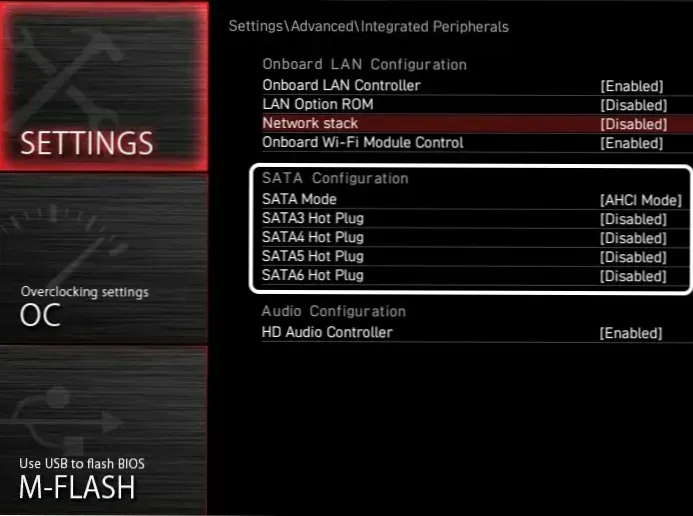
- Shranite nastavitve BIOS in znova zaženite računalnik - če je bilo vse pravilno narejeno, bo disk postal lokalni.
Prosimo, upoštevajte: v situaciji, ko ni vroče možnosti zamenjave ali so že onemogočene, disk.
Druga metoda vam omogoča, da disk "lokalno" naredite v samem Windows in nastavite ustrezne nastavitve v registru. Lahko jih predpišete ročno, vendar bo lažje uporaba ukazne vrstice:
- Odprite upravitelja naprav in nato - lastnosti želenega diska v razdelku »Disk naprav« (s pritiskom na disk dvakrat ali prek elementa »Lastnosti« v kontekstnem meniju).
- V lastnostih naprave na zavihku "Splošno" bodite pozorni na številko avtobusa (številka avtobusa) v postavki "namestitev".
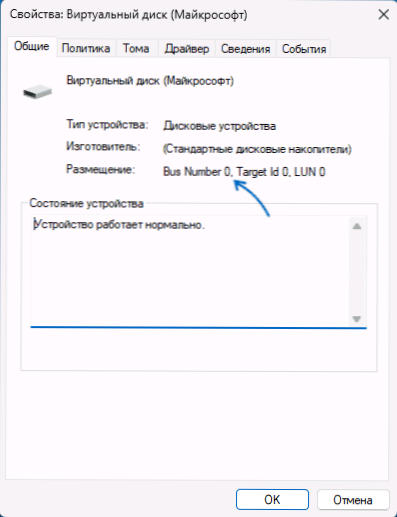
- Uporabite naslednji ukaz v ukazni vrstici, ki se izvaja v imenu skrbnika, in zamenjajte X s številko pnevmatike, prejete na 3. koraku:
Reg Dodaj "HKLM \ System \ CurrentControlset \ Services \ Storahci \ Parameters \ naprava" /v DETASINTERNALPORT /T REG_MULTI_SZ /D X
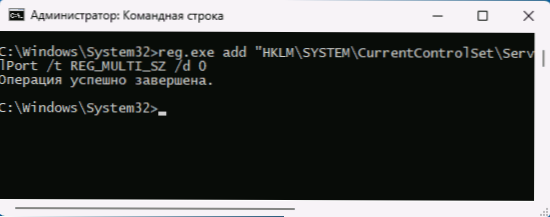
- Po zaključku ukaza znova zaženite računalnik, disk naj postane lokalni.
Opomba: Zgoraj navedena ekipa je primerna samo za sodobne različice Windows 11-8, za Windows 7, uporabite naslednji ukaz z zamenjavo X s številko pnevmatike:
Reg Dodaj "HKLM \ System \ CurrentControlset \ Services \ Msahci \ Controller0 \ ChannelX\ " /f /v DETASINTERNALPORT /T REG_DWORD /D 0x00000001
Tudi za nekatere matične plošče lahko ročno nalaganje in namestitev originalnih gonilnikov čipov s mesta proizvajalcev deluje brez podpiranja vročega diskovnega povezave, in če obstaja ločena obremenitev - in gonilniki SATA.
- « Kako omogočiti telnet v sistemu Windows 11 in Windows 10
- Kako vrniti gonilnik v sistemu Windows 11 »

